Sisukord
Kui te seisate silmitsi veaga "No route", kui proovite Discordis häälkanalitega liituda, jätkake allpool probleemi lahendamiseks. Discord on suurepärane multimeedium-sõnumiplatvorm gruppide ja online-mängude mängijate vaheliseks suhtlemiseks. See on loodud selleks, et hõlbustada kasutajate vahelist suhtlust ja koordineerimist privaatserverite kaudu hääle, video ja teksti kaudu. Kuid nagu iga teine rakendus,Discord ei ole täiesti vigadeta.
Mitmed kasutajad on hiljuti teatanud, et Discordis ilmunud viga "No Route" takistab neil häälkanalitega liitumist. Uurisime seda probleemi ja avastasime, et selle põhjuseks võib olla mitu põhjust, sealhulgas viirusetõrje katkestamine, võrguadministraatori poolt blokeerimine, häälkanalite ühildamatus ja üldised vead.
Selles juhendis leiate mitu meetodit, kuidas lahendada Discordi "No Route" viga.
Kuidas FIXida 'No Route' & 'RTC Connecting' vead Discordis.
- Meetod 1. Käivitage ruuter ja arvuti uuesti.Meetod 2. Lülitage/eemaldage kolmanda osapoole turvaprogramm/tõrjevall.Meetod 3. Lülitage/kõrge VPN.Meetod 4. Lülitage teenuse kvaliteedi kõrge paketiprioriteet.Meetod 5. Fikseerige Discord No Route viga, muutes DNS servereid.Muud lahendused NO ROUTE vea parandamiseks Discord'is.Meetod 4. Lülitage teenuse kvaliteedi kõrge paketiprioriteet välja.
Meetod 1. Käivitage ruuter ja arvuti uuesti
Discord No Route viga võib tekkida, kui teie võrguühendus on pidevalt katkenud muutuva dünaamilise IP-aadressi tõttu. Seetõttu on soovitatav kõigepealt ruuter* ja arvuti taaskäivitada ning kui probleem ei lahene, siis jätkake järgmiste meetoditega.
Märkus: ruuteri taaskäivitamiseks tõmmake selle toitejuhe 1 minutiks välja ja seejärel ühendage see uuesti.
Meetod 2. Kõrvaldage või eemaldage mõni kolmanda osapoole viirusetõrjeprogramm.
Kui kasutate kolmanda osapoole viirusetõrje-/kaitseprogrammi, proovige see ajutiselt välja lülitada ja kontrollige, kas probleem püsib. Kui Discordis ilmub endiselt viga "No Route", siis proovige oma turva-/kaitseseinaprogramm täielikult eemaldada, järgides alljärgnevaid samme:
1. Vajutage samaaegselt Windows  + R klahvid, et avada käsukast.
+ R klahvid, et avada käsukast.
2 Kirjutage käsureale run command box: appwiz.cpl ja vajutage Sisestage.
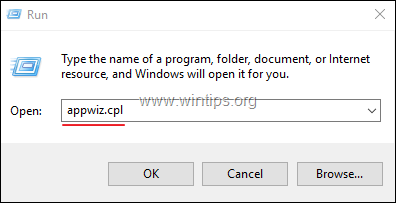
3. Uue akna avamisel otsige üles ja paremklikk oma kolmanda osapoole viirusetõrjeprogrammi ja valige Eemaldage .
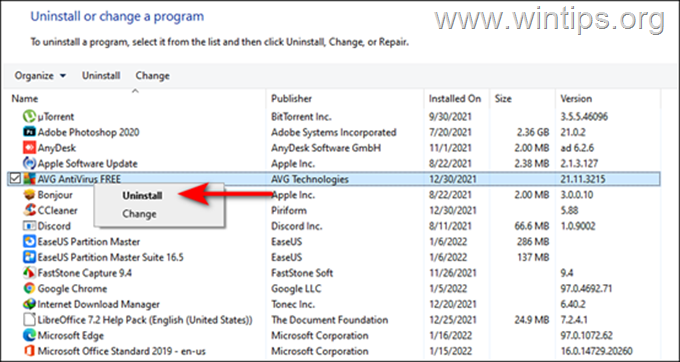
4. Järgige ekraanil kuvatavaid juhiseid, et lõpetada deinstalleerimine.
5. Käivitage arvuti uuesti ja kontrollige, kas probleem püsib.
Meetod 3. Lülita/ katkestada VPN/
VPN-ühenduse kasutamine, mis ei ole konfigureeritud UDP (User Datagram Protocol) kasutamiseks, võib samuti põhjustada vea "No Route", kuna Discordi rakendus ei tööta VPN-idega, mis ei kasuta UDP-d.
Seega, kui kasutate VPN-lahendust, vaadake teenusepakkuja veebisaidil, kuidas UDP-d käsitletakse. Alternatiivselt proovige VPN-ist lahti ühendada ja ühendage otse Discordiga, et teha kindlaks, kas VPN on süüdi. Kui see parandab probleemi, siis on kõige parem vahetada VPN-teenusepakkujat.
Meetod 4. Lülitage teenusekvaliteedi kõrge paketiprioriteet välja.
1. Käivitamine Discord ja klõpsake nupule hammasratta ikoon mis asub akna vasakus alumises nurgas.
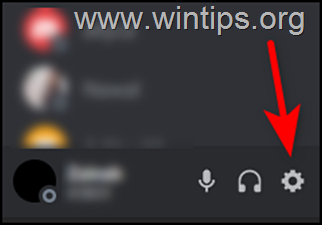
2. Valige rakenduste seadistustes Hääl ja video vasakult paneelilt.
3. Nüüd leia Teenuse kvaliteedi kõrge paketiprioriteedi lubamine parempoolses paanis ja lülitage selle lüliti välja.
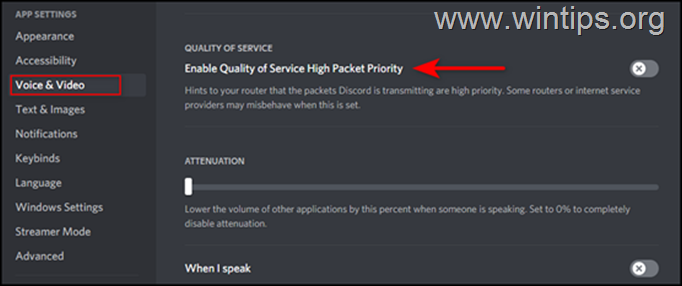
4. Lõpuks käivitage Discord uuesti ja kontrollige, kas viga "no Route" on kõrvaldatud.
Meetod 5. FIX Discord No Route viga, muutes DNS servereid.
1. Vajutage samaaegselt Windows  + R klahvid, et avada käsukast.
+ R klahvid, et avada käsukast.
2 Kirjutage käsureale run command box: kontroll ja vajutage Sisestage.

3. Juhtpaneeli aknas klõpsake nuppu Võrk ja Internet .
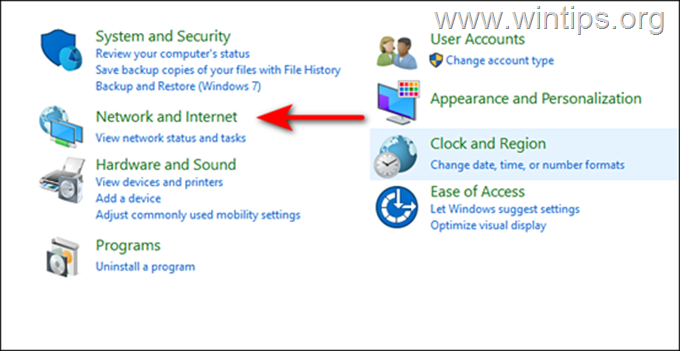
4. Siis mine Võrgu- ja jagamiskeskus .
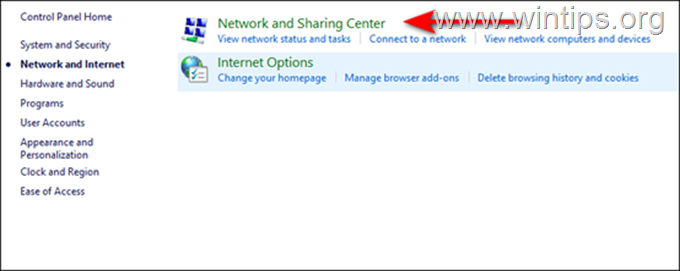
5. Nüüd valige Ühendused hüperlink teie vastu võrguühendus .
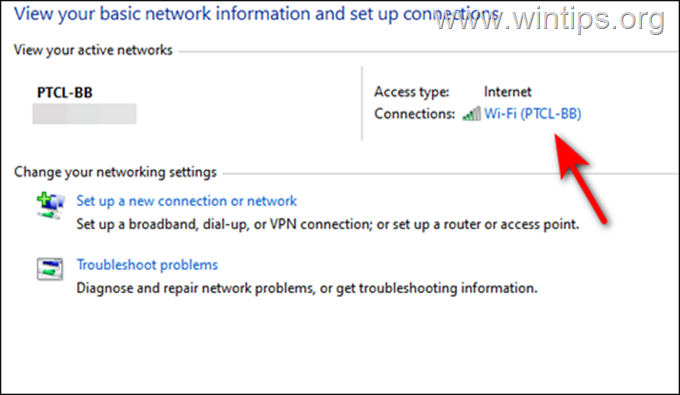
6. Klõpsake äsja avanenud dialoogiaknas nupule Omaduste nupp .
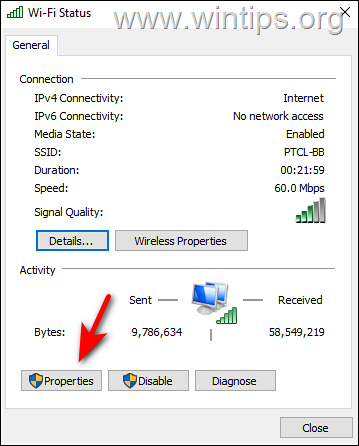
7. Veebilehel Võrgustik vahekaart, valige Interneti-protokolli 4. versioon (TCP/IPv4) ja klõpsake Omadused .
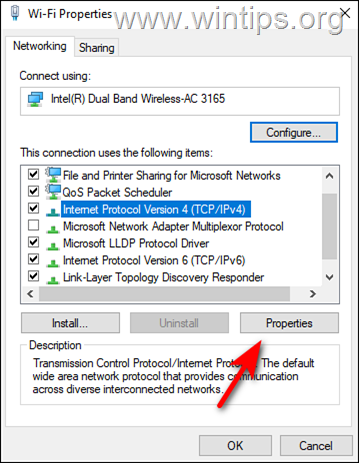
8. Rakendage uues aknas järgmisi toiminguid:
a. Valige Kasutage järgmisi DNS-serveri aadresse .
b. Sisestage järgmised Google DNS-serveri aadressid:
- 8.8.8.8 8.8.4.4
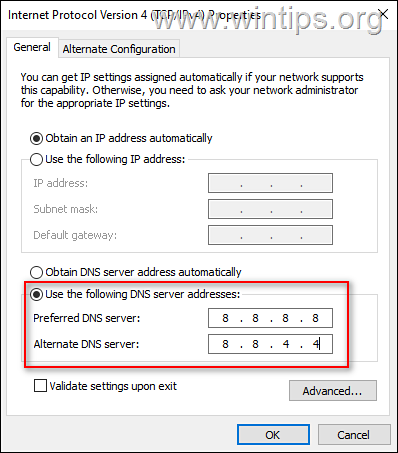
9. Kui olete lõpetanud, klõpsake OK, et sulgeda kõik aknad ja taaskäivitage teie arvuti.
10. Pärast taaskäivitamist kontrollige, kas Discordi "No Route" viga on kõrvaldatud.
Muud meetodid, et parandada No Route viga Discord.
Kui pärast ülaltoodud meetodite järgimist ilmneb Discordis ikka veel NO ROUTE viga, proovige järgmist:
1. Veenduge, et Discord ei ole teie ruuteri tulemüüri seadetes blokeeritud.
2. Võtke ühendust oma Interneti-teenuse pakkujaga (ISP) ja veenduge, et DISCORD ei ole ISP-lt blokeeritud.
3. Proovige luua ühendus Discordiga, kasutades VPN-ühendust, mis toetab UDP-d. Kui ühendus õnnestub, siis on probleem tingitud teie internetiteenuse pakkujast.
4. Kui olete administraator, proovige muuta häälepiirkonda Discordi häälkanalite seadetes > Ülevaade > Piirkondade ülestõstmine.
See on kõik! Milline meetod teie jaoks töötas?
Anna mulle teada, kas see juhend on sind aidanud, jättes kommentaari oma kogemuste kohta. Palun meeldi ja jaga seda juhendit, et aidata teisi.

Andy Davis
Süsteemiadministraatori ajaveeb Windowsi kohta





